
من قبلا در مورد چگونگی نصب دانلود از درایو فلش به BIOS نوشتم، در این مورد این عمل تقریبا مشابه است، اما، با این حال، آنها کمی متفاوت هستند. به طور مداوم صحبت کردن، بوت از دیسک معمولا تا حدودی ساده تر است و در این عملیات کمینه های کمی کمتر از استفاده از درایو های فلش USB به عنوان یک درایو بوت. با این حال، به اندازه کافی برای رسیدن به پرونده.
ورود به BIOS برای تغییر سفارش دستگاه های دانلود
اولین چیزی که لازم است باید در رایانه BIOS گنجانده شود. این کار کاملا ساده بود، اما امروز، زمانی که یک UEFI جایگزین جایزه معمولی و فینیکس BIOS شد، لپ تاپ های تقریبا همه وجود دارد، و فن آوری های مختلف سخت افزاری و برنامه نویسی سریع بوت به طور فعال در اینجا و آنجا استفاده می شود به BIOS به منظور ارائه بوت از دیسک همیشه یک کار ساده نیست.
به طور کلی، ورود به BIOS به نظر می رسد این است:
- شما باید کامپیوتر را روشن کنید
- بلافاصله پس از تعویض، کلید مناسب را فشار دهید. کلید کلید، شما می توانید در پایین صفحه نمایش سیاه ببینید، کتیبه "مطبوعات DEL را برای ورود به سیستم" بخوانید، "F2 را فشار دهید تا تنظیمات BIOS را وارد کنید". در اغلب موارد، این دو کلید استفاده می شود - DEL و F2. گزینه دیگری که رایج است کمی کمتر است - F10.
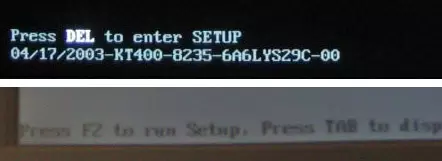
در برخی موارد، به ویژه در لپ تاپ های مدرن رایج است، هیچ کتیبه ای که خواهید دید: ویندوز 8 یا ویندوز 7 بلافاصله شروع می شود. این به خاطر این واقعیت است که فن آوری های مختلف برای اجرای آنها استفاده می شود. در این مورد، امکان استفاده از روش های مختلف برای ورود به BIOS وجود دارد: دستورالعمل تولید کننده را بخوانید و بوت سریع یا هر چیز دیگری را خاموش کنید. اما، تقریبا همیشه یک راه ساده را انجام می دهد:
- لپ تاپ را خاموش کنید
- کلید F2 را فشار داده و نگه دارید (کلید مکرر برای ورود به BIOS در لپ تاپ ها، H2O BIOS)
- روشن کردن قدرت بدون انتشار F2، منتظر ظاهر رابط BIOS.
معمولا کار می کند
نصب بوت از دیسک در BIOS از نسخه های مختلف
پس از اینکه تنظیمات BIOS را تجربه کردید، می توانید دانلود را از درایو دلخواه، در مورد ما، از دیسک بوت نصب کنید. من چندین گزینه را در یک بار نشان خواهم داد، چگونه می توان آن را انجام داد، بسته به گزینه های رابط مختلف برای ابزار راه اندازی.
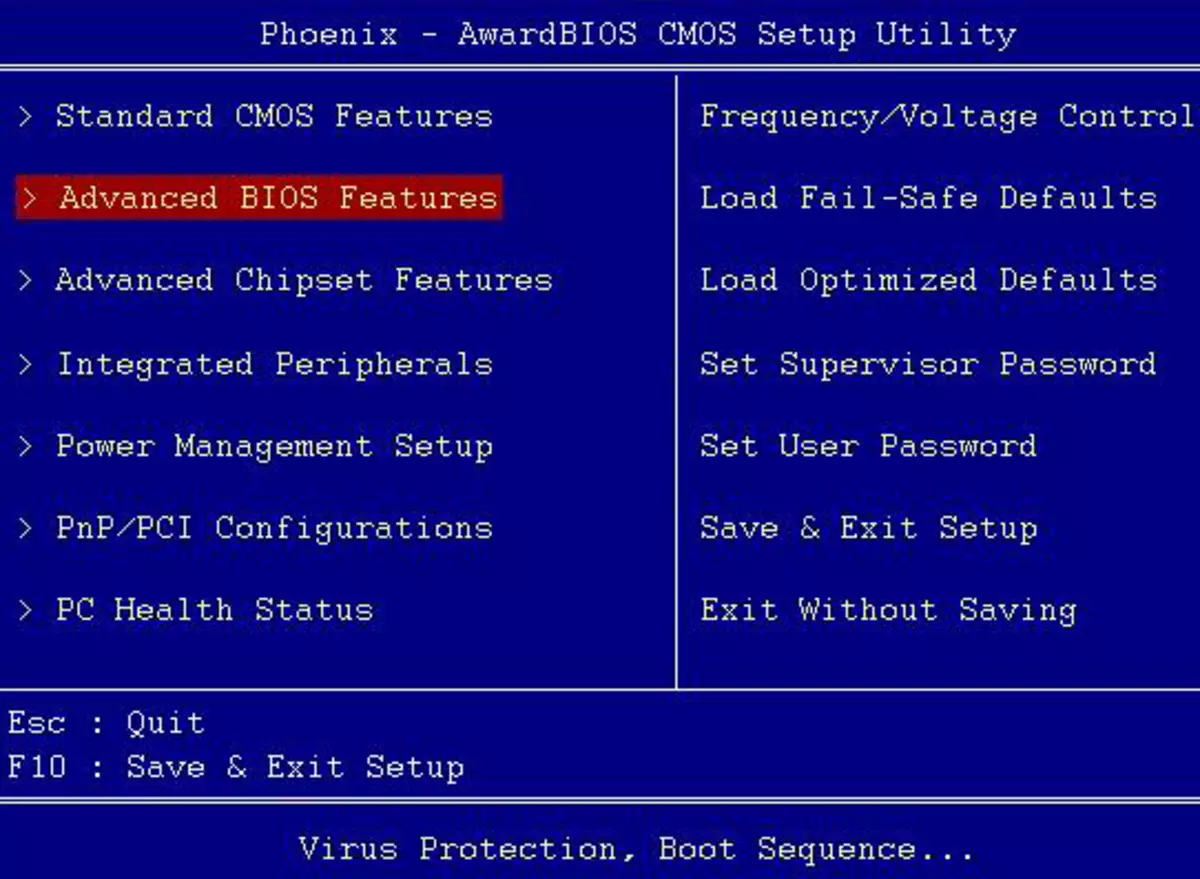
در رایج ترین نسخه نسخه BIOS Phoenix AwardBIOS در رایانه های ثابت، ویژگی های پیشرفته BIOS را در منوی اصلی انتخاب کنید.
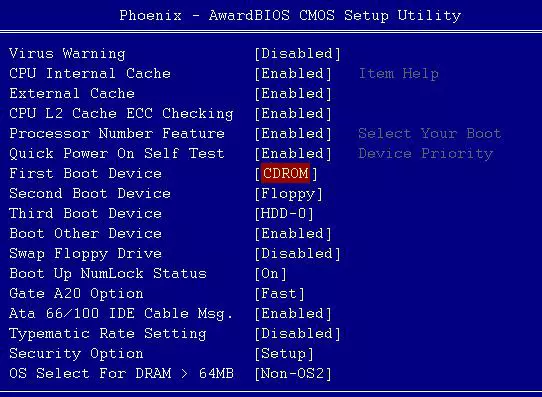
پس از آن، اولین فیلد بوت دستگاه (اولین دستگاه دانلود را انتخاب کنید)، ENTER را فشار دهید و یک CD-ROM یا دستگاه را مشخص کنید که درایو شما را برای خواندن دیسک ها مطابقت می دهد. پس از آن، ESC را فشار دهید تا از منوی اصلی خارج شوید، "Save & Exit Setup" را انتخاب کنید، صرفه جویی را تایید کنید. پس از آن، کامپیوتر با استفاده از دیسک به عنوان یک دستگاه بوت دوباره راه اندازی خواهد شد.
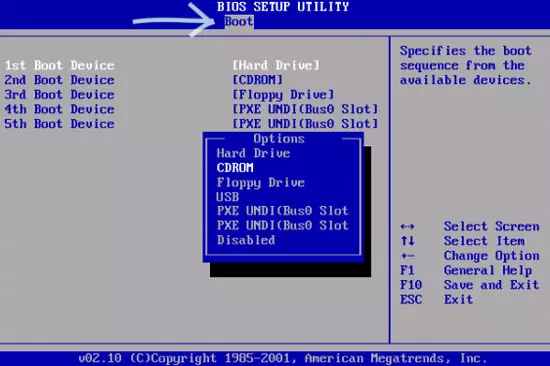
در بعضی موارد، شما هیچ ویژگی های پیشرفته BIOS را پیدا نخواهید کرد یا پارامترهای دانلود را در آن تنظیم کنید. در این مورد، توجه به برگه بالا - شما باید به برگه بوت بروید و بوت را از دیسک در آنجا قرار دهید و سپس تنظیمات را در مورد قبلی ذخیره کنید.
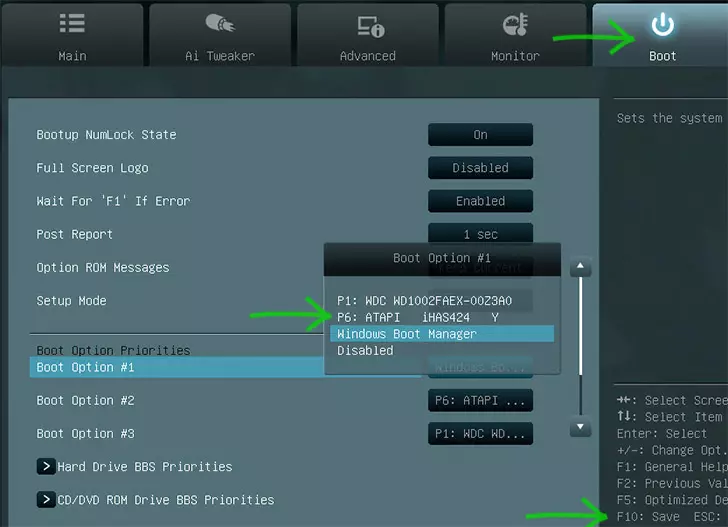
نحوه قرار دادن یک دانلود از دیسک در BIOS UEFI
در رابط های BIOS مدرن UEFI، نصب سفارش بوت ممکن است متفاوت باشد. در اولین مورد، شما باید به برگه بوت بروید، درایو برای خواندن دیسک (معمولا، ATAPI) را به عنوان اولین گزینه بوت انتخاب کنید، سپس تنظیمات را ذخیره کنید.
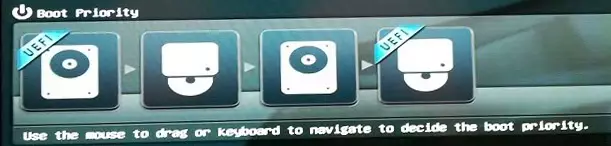
تنظیم سفارش سفارش در UEFI با استفاده از ماوس
در تجسم ارائه شده در تصویر، شما می توانید به سادگی آیکون های دستگاه را بکشید تا دیسک را با اولین درایو مشخص کنید که سیستم بوت سیستم زمانی که کامپیوتر شروع می شود بارگذاری می شود.
من تمام گزینه های ممکن را توصیف نکردم، اما مطمئن هستم که اطلاعات ارائه شده به اندازه کافی برای مقابله با این کار و در گزینه های BIOS دیگر کافی خواهد بود - دانلود از دیسک به همان اندازه تنظیم شده است. به هر حال، در بعضی موارد، هنگامی که شما کامپیوتر را روشن می کنید، علاوه بر ورود به تنظیمات، می توانید منوی دانلود را با یک کلید خاص تماس بگیرید، به شما این امکان را می دهد که یک بار دیگر یک دیسک را شروع کنید، و به عنوان مثال، نصب کنید ویندوز این کافی است
به هر حال، اگر قبلا در بالا توضیح داده اید، اما کامپیوتر هنوز از دیسک بارگیری نمی کند، مطمئن شوید که شما به درستی آن را ضبط کرده اید - نحوه ایجاد یک دیسک بوت از ISO.
